
点击图片 1元抢购 Excel、Word、PPT全套课程
当我们需要用Word排版文档时,在文档中可能经常会遇到为不同文本设置相同字体的情况。
通常小白的做法是依次设置文本的字体。如,需要将文档中某些字体设置为微软雅黑,就会依次点击【开始】-【字体】组中的选项来设置字体,然后再设置其他文本,每次若要重复地执行一遍上述操作,效率无疑很低。
如果我们学会秒选字体、为字体设置快捷键以及妙用格式刷几种方法,就可以快速实现对不同文本设置相同字体的需求,从而提高你的排版效率。
字体列表中秒选字体
细心的小伙伴们应该发现,在Word的“字体”列表中,字体繁多,且按照音序来排列的。如果要为文本设置我们经常用到的“微软雅黑字体”,想要找到它往往需要花费一些时间。如何快速设置呢?这里告诉大家一个小技巧——秒选字体。
方法为:选择文档中需要设置相同字体的文本,将鼠标光标定位到【开始】-【字体】组的“字体”列表框中,直接在列表框中输入字体名称,即可选择需要的字体应用到文本了。
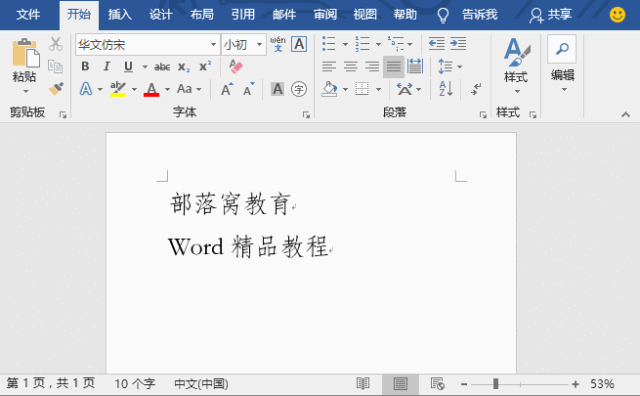
02
为字体设置快捷键
在Word中,我们可以为字体设置快捷键,那么在选择文本之后,只需要按下快捷键就可以快速为文本应用该字体,方法为:
(1)点击【文件】-【选项】命令,打开“Word选项”对话框,在左侧选择“自定义功能区”选项,单击“自定义”按钮。
(2)打开“自定义键盘”对话框,在“类别”列表框中选择“字体”选项,在右侧的“字体”列表框中选择需要设置的字体,如“微软雅黑”。在“请按新快捷键”文本框中按下需要设置的快捷键,如,【Ctrl+P】键,然后单击“指定”按钮。
(3)设置完成后,选择文档中需要设置的文本,按下刚设置的快捷键即可快速将文本文本设置为”微软雅黑“字体了。
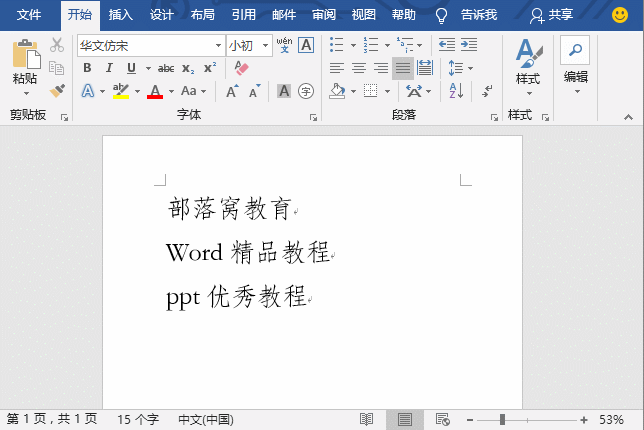
利用格式刷
格式刷是Word中非常强大的功能之一,有了格式刷功能,我们的工作将变得更加简单省时。在给文档中大量的内容设置相同的字体时,我们也可以利用格式刷来完成。
方法为:先选中文档中已设置好字体的某个文本,然后单击【开始】-【剪贴板】-【格式刷】按钮,然后选择你想要设置相同字体的文本,此时这些文本的字体就会与开始选择的文本字体相同了。
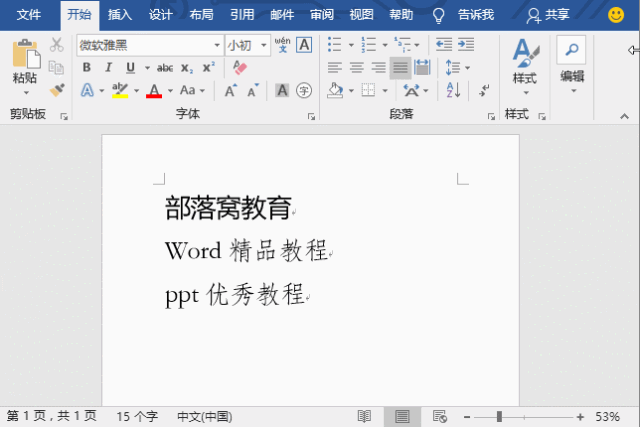
提示:通过按【Ctrl+Shift+C 】和【Ctrl+Shift+V】键也可快速复制格式, 这是格式刷的快捷键。
以上就是今天分享的内容,希望对你有所帮助。
近期热文推荐:
一个神奇高效的Word快捷键,分享给你!
这10组Excel快捷键,助你在老板眼皮底下“偷懒”
【精文荐读】自从知道这个Word排序技巧,我才明白之前我的操作有多土!
【精文荐读】做出专业级Word双栏目录,只需3步!
【重温经典】不会这2个实用功能,别说你熟悉Word!

想学习更多Word的知识,欢迎加入部落窝教育Word学习群。
QQ群号:471091584

你若喜欢,别忘了点个在看哦
文章为用户上传,仅供非商业浏览。发布者:Lomu,转转请注明出处: https://www.daogebangong.com/articles/detail/Revisit%20the%20classics%203%20tips%20for%20quickly%20setting%20Word%20fonts%20how%20many%20do%20you%20know.html

 支付宝扫一扫
支付宝扫一扫 
评论列表(196条)
测试